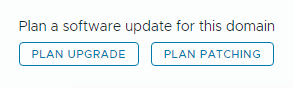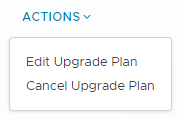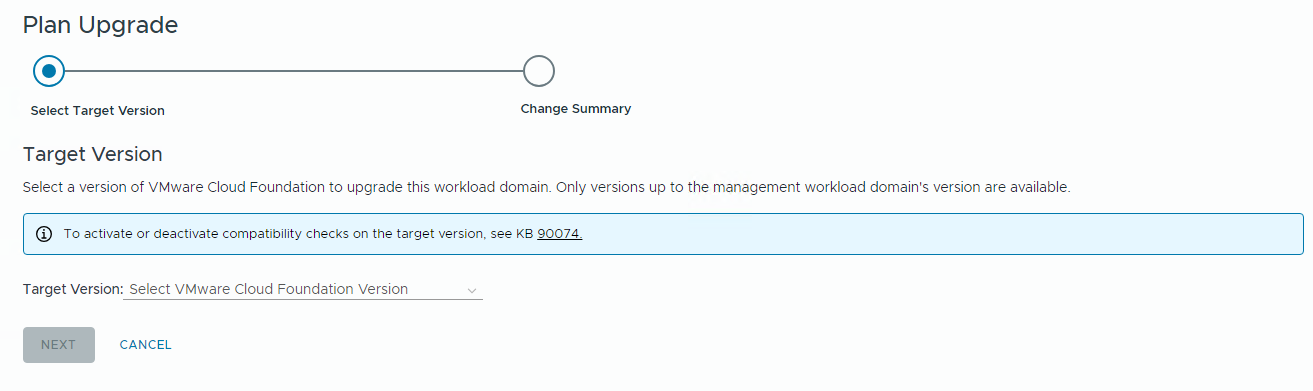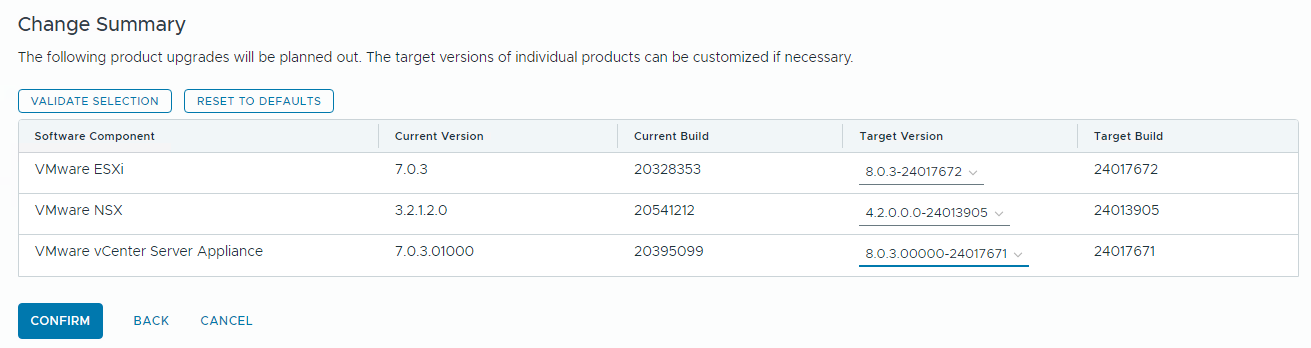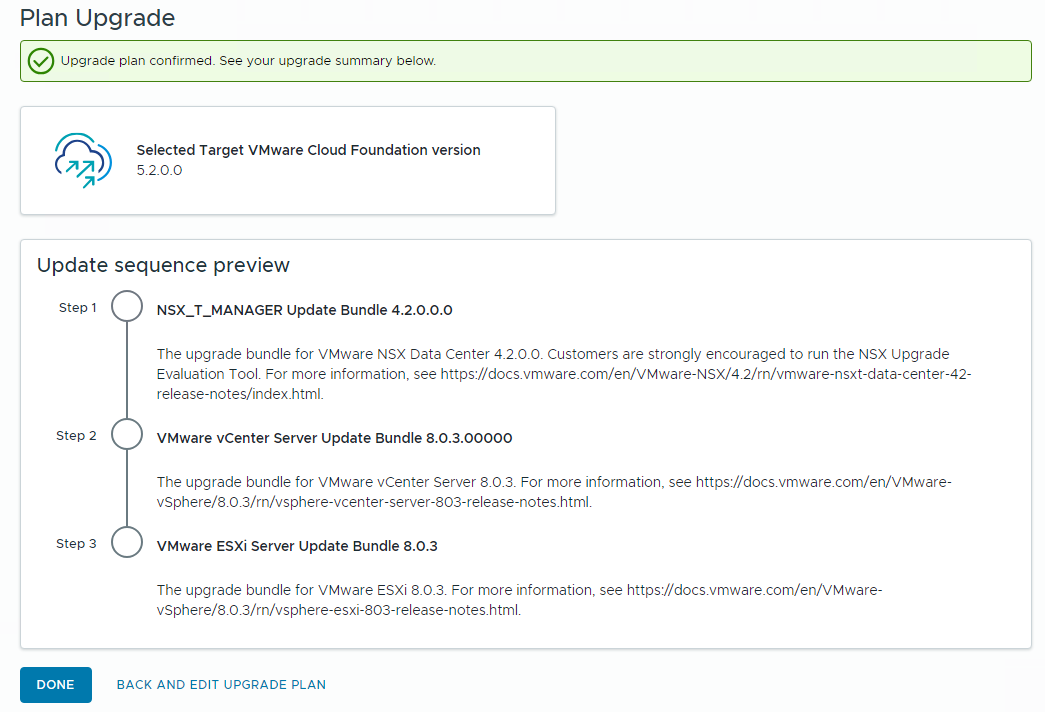Una volta aggiornato SDDC Manager alla versione 5.2 o una versione successiva, il pianificatore dell'aggiornamento include una nuova funzionalità che consente di selezionare versioni di destinazione specifiche per ogni componente di VMware Cloud Foundation che si desidera aggiornare.
È possibile utilizzare il pianificatore dell'aggiornamento per selezionare una versione supportata per ciascuno dei componenti della distinta base (BOM) di VMware Cloud Foundation. Sono incluse le versioni delle patch asincrone e le versioni di BOM di VCF.
Per pianificare un aggiornamento quando SDDC Manager non dispone di accesso a Internet, vedere Download offline di bundle di aggiornamento della distinta base (BOM) flessibile.
Prerequisiti
- Scaricare i bundle per le versioni di destinazione di ciascun componente di VCF. Vedere Download di bundle di aggiornamento di VMware Cloud Foundation.
- La versione di SDDC Manager deve essere la 5.2 o una versione successiva.